سیستم عامل ویندوز 7 ، توسط مایکروسافت ، در 6 نسخه ارائه شده است. یعنی شش تا هست نسخه های مختلف سیستم عامل ویندوز 7. اما چگونه می توانید تصمیم بگیرید که کدام نسخه را از بین این تعداد زیاد انتخاب کنید؟ در مورد همه چیز به ترتیب از این مقاله اطلاعات کسب کنید. در واقع ، همه چیز ساده است!
بنابراین ، اول ، این لیست است ، چه نوع نسخه های ویندوز 7 وجود دارد:
اولیه
صفحه اصلی
صفحه اصلی تمدید شده
حرفه ای
شرکت های بزرگ، دارای شخصیت حقوقی
بیشترین
بیایید هر کدام را با جزئیات بیشتری بررسی کنیم ، و فقط در این صورت نتیجه گیری می کنیم که به راحتی به شما کمک می کند تصمیم بگیرید کدام نسخه از ویندوز 7 را انتخاب کنید.
Windows 7 Starter
این نسخه از ویندوز 7 را در قفسه های فروشگاه پیدا نخواهید کرد زیرا فقط برای تولیدکنندگان رایانه در نظر گرفته شده است. سازندگان ، به نوبه خود ، این نسخه را روی ارزان ترین و کم مصرف ترین کامپیوترها نصب می کنند. از نظر ویژگی ها ، این نسخه محدودترین نسخه است: جلوه های Aero ندارد و فقط می تواند 32 بیتی باشد.
Windows 7 Home Basic
این نسخه از ویندوز 7 همچنین برخی از ویژگی ها را از دست داده است ، اما از قبل دارای اثر Aero است ، به استثنای شفافیت و تغییر تصویر دسک تاپ ، و این نسخه سیستم ها را می توان خریداری کرد. همچنین باید گفت که ویندوز 7 Home Basic DVD را پخش نمی کند.
Windows 7 Home Extended
Windows 7 Home Premium بیشترین شیوع را در بین کاربران خانگی دارد. این کاملاً از چندرسانه ای پشتیبانی می کند ، از افکت های Aero پشتیبانی کاملی دارد ، به شما امکان می دهد آن را روی رایانه های لوحی نصب کنید و بر این اساس از کنترل لمسی پشتیبانی می کند.
ویندوز 7 حرفه ای
این مانند خانه گسترده است ، فقط شامل عملکردهای بیشتری نیز می شود ، به عنوان مثال ، کنترل از راه دوررمزگذاری شده سیستم فایل و دیگر. این نسخه از ویندوز 7 عمدتا برای استفاده توسط شرکت ها و مشاغل کوچک طراحی شده است.
Windows 7 Enterprise
این نسخه از ویندوز ، مانند استارتر ، برای فروش در نظر گرفته نشده است ، اما در اختیار شرکت ها و شرکت های بزرگ قرار گرفته است. این نسخه فراهم می کند ویژگی های اضافی، که می تواند برای شرکت ها ، شرکت ها ، سازمان ها بسیار مفید باشد: رمزگذاری دیسک ها و رسانه های قابل جابجایی (درایوهای فلش ، خارجی دیسکهای سخت) ، بسیاری از زبانها ، کنترل برنامه و موارد دیگر ، که به خصوص برای ما جالب نیست.
Windows 7 Ultimate
اساساً ، این همان نسخه سازمانی ویندوز 7 است که فقط در حال فروش است. این کاربردی ترین نسخه ویندوز است ، کاملاً دارای تمام توابع است.
 اگر سوالی داشتی، ویندوز 7 را انتخاب کنید برای مصارف خانگیپس پاسخ ساده است. من توصیه می کنم یکی از سه نسخه ویندوز 7 را انتخاب کنید.
اگر سوالی داشتی، ویندوز 7 را انتخاب کنید برای مصارف خانگیپس پاسخ ساده است. من توصیه می کنم یکی از سه نسخه ویندوز 7 را انتخاب کنید.
خانه گسترش یافته است.
حرفه ای.
بیشترین.
برای اکثر کاربران ، اولین مورد از لیست مناسب است ، یعنی نسخه Home Extended ویندوز 7. از آنجا که اگر قصد خرید لایسنس دارید ، هزینه آن بسیار ارزان تر است. چرا پول بیشتری خرج می کنیم Windows Ultimate و سپس از بیشتر توابع استفاده نکنید. خوب ، و آنجا ، خودتان تصمیم بگیرید!
این جایی است که من به پایان می برم ، و اگر به سوالی علاقه مند هستید که از قبل روی رایانه شما نصب شده است ، با استفاده از پیوند موجود در این جمله به درس مربوطه مراجعه کنید.
موفق باشید که نسخه ویندوز 7 را برای رایانه شخصی خود انتخاب کنید.
در این مقاله سعی می کنم به این سوال پاسخ دهم که کدام ویندوز 7 بهتر است و هنگام انتخاب به دنبال چه چیزی باشید. اما قبل از اینکه 2 مورد را با یکدیگر مقایسه کنید ، لازم است تعیین کنید که با چه معیاری آنها را مقایسه کنید ، در غیر این صورت مقایسه نادرست خواهد بود.
من توجه شما را به این نکته جلب می کنم که هر آنچه در این مقاله نوشته شده صرفاً نظر شخصی من است که ناشی از آن است تجربه شخصی و ادعا نمی کند که حقیقت مطلق است.
فرض کنید این سوال را از خود می پرسید: "کدام ماشین بهتر است ، KAMAZ 65117 یا آئودی A4"؟ به طور طبیعی ، یک سوال سریع باید فوراً دنبال شود: "برای چه چیزی بهتر است؟" یا "با چه معیاری بهتر است؟" بدیهی است که ، از نظر راحتی و سرعت ، آئودی KAMAZ را دور می زند ، اما از نظر ظرفیت حمل و نقل به آن باخت. با ویندوز 7 ، همه چیز تقریباً یکسان است. بنابراین ، من این مقاله را به چندین قسمت تقسیم می کنم.
کدام ویندوز 7 بهتر ، دارای مجوز یا سرقت است؟
نتیجه منطقی این است: اگر نسخه دزدی دریایی را نصب کنید ، می توانید حداکثر را در صورت خرید تنظیم کنید ، توجه کنید. کاربر متوسط \u200b\u200bHome Advanced سر کافی خواهد داشت.
یک باور غلط رایج وجود دارد که نسخه های مختلف ویندوز 7 دارند عملکرد متفاوت... طبیعتاً اینطور نیست. تمام نسخه های ویندوز 7 همان عمق بیت سرعت یکسانی دارند و می توانند برنامه های یکسانی را اجرا کنند. تنها نکته ای که ممکن است با عملکرد ارتباطی داشته باشد این است که نسخه اولیه فاقد پشتیبانی از رابط Windows Aero است (در سایر نسخه ها به طور پیش فرض فعال است) و اگر رایانه شما ضعیف باشد ، ممکن است عملکرد کمی داشته باشید در دسترس، .
ویندوز 7 کدام بیت بهتر است ، x86 یا x64؟
علاوه بر نسخه های مختلف (ویرایش ها) ، ویندوز 7 یک پارامتر دیگر نیز دارد - bitness. تمام سیستم عامل های 32 بیتی (x86) تا 4 گیگابایت پشتیبانی می کنند حافظه دسترسی تصادفی، بنابراین اگر رایانه شما 4 گیگابایت یا بیشتر است ، پس باید نسخه 64 بیتی را نصب کنید (در غیر این صورت 4 گیگابایت یا حتی کمتر در ویژگی های سیستم مشاهده خواهید کرد). علاوه بر این ، در یک سیستم عامل 64 بیتی ، عملکرد در برخی از برنامه ها ممکن است بالاتر باشد (چندین درصد) ، اما در عمل این به سختی قابل توجه است.
لطفا توجه داشته باشید که همه پردازنده ها از پلتفرم x64 پشتیبانی نمی کنند ، بنابراین فقط سیستم عامل های 32 بیتی می توانند روی آنها نصب شوند. این امر خصوصاً در مورد پردازنده های قدیمی و برخی پردازنده های جدید مانند پردازنده های نت بوک صدق می کند.
در هر پردازنده 64 بیتی ، می توانید هر دو سیستم عامل x86 و x64 را نصب کنید.
مجموعه دستورات x86-64 در حال حاضر پشتیبانی می شود:
- AMD - پردازنده های سری Z (مانند AMD Z-03) ، سری C (مانند AMD C-60) ، سری G (مانند AMD T56N) ، سری E (مانند AMD E-450) ، E1 ، E2 ، A4 ، A6 ، A8 ، A10 ، FX ، Athlon 64 ، Athlon 64 FX ، Athlon 64 X2 ، Athlon II ، Phenom ، Phenom II ، Turion 64 ، Turion 64 X2 ، Turion II ، Opteron ، جدیدترین مدلها سمپرون؛
- اینتل (با اضافات جزئی) در مدل های بعدی "Intel 64" (قبلاً "EM64T" و "IA-32e" شناخته می شد) پردازنده های پنتیوم 4 ، و همچنین پنتیوم D ، پنتیوم نسخه افراطی، Celeron D ، سری G Celeron ، سری B Celeron ، Pentium Dual-Core ، سری T Pentium ، سری P Pentium ، سری G Pentium ، سری B Pentium ، Core 2 Duo ، Core 2 Quad ، Core 2 Extreme ، Core i3 ، Core i5 ، Core i7 ، Atom و Xeon ؛
- VIA - پردازنده های Nano ، Eden ، QuadCore.
در آینده نزدیک ، همه رایانه های رومیزی و سیستم عامل های آنها 64 بیتی خواهند بود ، اما تا آینده نزدیک می توانید نسخه 32 بیتی را روی رایانه های قدیمی نصب کنید ، حتی اگر پردازنده از معماری x64 پشتیبانی کند.
قبلاً تصور می شد که برخی از برنامه ها روی ویندوز 64 بیتی (XP ، Vista) به خوبی کار نمی کنند ، مخصوصاً بازی ها و درایورهایی که فقط برای 32 بیتی نوشته شده اند ، اما با ظهور ویندوز 7 x64 ، وضعیت به طور قابل توجهی بهبود یافته است و بیشتر برنامه های 32 بیتی اکنون در ویندوز 7 64 بیتی به خوبی کار می کنند. با این حال ، برای برخی از برنامه ها (به ویژه برنامه های قدیمی که به روز نمی شوند) مسئله سازگاری همچنان باقی مانده است... از همین رو به طور کلی در رایانه ای قدیمی (با کمتر از 4 گیگابایت RAM) ، بهتر است ویندوز 7 32 بیتی نصب کنید.
اما اگر رایانه خیلی قدیمی است (پردازنده ضعیف و رم کمتر از 1 گیگابایت دارد) ، دیگر حتی نیازی به نگاه کردن به ویندوز 7 ندارید.
چگونه می توان از قدرت ویندوز (XP ، 7 یا Vista) خود پی برد ، من قبلاً این کار را کردم.
کدام ساخت ویندوز 7 بهتر است؟
هرکدام در مورد این موضوع نظر متفاوتی دارند ، اما من قبلاً در بالا نظر خود را بیان کردم. علی رغم این واقعیت که چندین نفر از دوستان من با یکدیگر نشسته اند مجامع ویندوز (بدون نصب مجدد) ، من معتقدم اگر قبلاً تصمیم به نصب نسخه دزدی دریایی گرفته اید ، قطعاً باید فقط از تصویر اصلی Microsoft نصب کنید. و مجامع ، مانند Zver Edition ، به طور کلی شیطانی هستند ، آنها فقط از خارج زیبا هستند و در داخل اشکالات زیادی وجود دارد. اگر چه ، دوباره تکرار می کنم ، من انکار نمی کنم که در طبیعت صنایع دستی کاملاً موفقی وجود دارد که زیبا و خارجی هستند و دارای کارایی مناسبی هستند ، به عنوان مثال Office ، Nero و غیره که قبلاً اجرا شده اند ، اما شخصاً برای نصب همه موارد ضروری بسیار راحت تر هستم برنامه ها.
البته این به خود شما بستگی دارد.
هیچ رازی نیست که امروزه ویندوز 7 در بین کاربران رایانه های شخصی که سیستم عامل را از مایکروسافت ترجیح می دهند محبوبیت پیدا کرده است. چرا این اتفاق می افتد؟ دلایل مختلفی دارد. یکی از آنها این است که سیستم با سرعت کمتری کار می کند ، در حالی که منابع کمتری نسبت به آن مصرف می کند. برنامه نویسان مایکروسافت واقعاً تصمیم گرفتند بیشتر از آنچه در ویستا انجام دادند ، برای ویندوز 7 تلاش کنند - که در واقع ، یکی از بزرگترین شکست های این شرکت در اخیرا... دلیل دوم این است که ویندوز 7 تقریباً بر روی هر کسی قابل نصب است کامپیوتر مدرن، حتی یک نت بوک - و روی آن کار خواهد کرد. نیازهای سیستم کاملاً متوسط \u200b\u200bاست.
پردازنده: 1 گیگاهرتز (32 بیتی / 64 بیتی).
رم: برای یک سیستم 32 بیتی 1 گیگابایتی ، برای یک سیستم 64 بیتی 2 گیگابایت.
نیازهای دیسک سخت: فضای 16 گیگابایتی برای سیستم عامل 32 بیتی ، 20 گیگابایتی برای سیستم عامل 64 بیتی.
گرافیک: اگر می خواهید رابط Windows Aero را فعال کنید ، به کارت ویدیویی نیاز دارید که از DirectX 9 با درایور WDDM نسخه 1.0 یا بالاتر پشتیبانی می کند. کارت باید 128 مگابایت حافظه داشته باشد.
(داده های گرفته شده از وب سایت مایکروسافت. http://windows.microsoft.com/ru-RU/windows7/products/system-requirements)
WDDM چیست؟ بدون اینکه به جزئیات فنی بپردازیم ، بگذارید بگوییم که این یک درایور کارت ویدیو است که کمی متفاوت از قبل ساخته شده است (یعنی درایوری با معماری جدید). در نتیجه ، سیستم گرافیکی از ثبات و امنیت بیشتری برخوردار شد. همچنین ، رابط Aero فقط با این نوع درایور به درستی کار خواهد کرد. این یک شگرد تجاری مایکروسافت است یا نه - این یک بحث طولانی است و از حوصله این مقاله خارج است. فقط یادآور می شوم که تقریباً تمام کارتهای Radeon یا Nvidia که پس از سال 2004 منتشر شده اند از این مدل درایور پشتیبانی می کنند و درایورها را می توان همیشه از وب سایت سازنده بارگیری کرد.
نسخه های ویندوز 7
نصب سیستم بر روی کامپیوتر بسیار آسان است و به طور کلی تفاوتی با ویستا ندارد. و لازم به ذکر است که نیازهای سیستم برای یک سیستم 64 بیتی تا حدی بیش از حد تخمین زده شده است - می تواند با 1 گیگابایت RAM کار کند. در زیر مقاله ، جوانب مثبت و منفی نسخه های 64 بیتی و همچنین "کدام یک بهتر است - نسخه 32 بیتی یا 64 بیتی" را بررسی خواهیم کرد.ویندوز 7 در چندین نسخه (نسخه) منتشر می شود. اطلاعات مربوط به آنها در جدول آورده شده است:
| توانایی ها نسخه ها |
اولیه (پيش غذا) |
خانه پایه (صفحه اصلی) |
خانه گسترش یافته است (حق بیمه خانه) |
حرفه ای (حرفه ای) |
حداکثر (نهایی) و سازمانی |
| بهبود یافته نوار وظیفه و لیست های پرش |
+ | + | + | + | + |
| جستجوی ویندوز | + | + | + | + | + |
| پیوستن گروه خانگی |
+ | + | + | + | + |
| بایگانی و بهبود |
+ | + | + | + | + |
| مرکز پشتیبانی | + | + | + | + | + |
| کنترل دستگاه ها (مرحله دستگاه) |
+ | + | + | + | + |
| جریان رسانه های پخش شده پرونده ها از جمله به فناوری بازی کنید |
+ | + | + | + | + |
| پشتیبانی بلوتوث |
+ | + | + | + | + |
| نمابر و اسکن کردن |
+ | + | + | + | + |
| پایه مجموعه ای از بازی ها |
+ | + | + | + | + |
| دیسپچر مدارک |
+ | + | + | + | + |
| ضربه محکم و ناگهانی | + | + | + | + | + |
| طرح های "زنده" در نوار وظیفه |
- | + | + | + | + |
| سریع تعویض کاربران |
- | + | + | + | + |
| اتصال به بي سيم شبکه های در حال پرواز |
- | + | + | + | + |
| اشتراک گذاری در ارتباط با اینترنت |
- | + | + | + | + |
| پشتیبانی چند ناظران |
- | + | + | + | + |
| مرکز تحرک ویندوز (بدون رژیم ارائه) * |
- | + | + | + | + |
| Aero Glass و تمدید شده ناوبری در ویندوز (Aero) لرزش و Aero زیرچشمی نگاه کردن) |
- | - | + | + | + |
| Windows Touch (لمس کنید و دست نویس ورودی) |
- | - | + | + | + |
| موجود خانه گروه |
- | - | + | + | + |
| Windows Media مرکز |
- | - | + | + | + |
| پخش و ویرایش فیلم دی وی دی |
- | - | + | + | + |
| تمدید شده مجموعه ای از بازی ها |
- | - | + | + | + |
| قیچی ، یادداشت |
- | - | + | + | + |
| پنجره ها نمایش Sidney (روشن مکمل نمایش دادن) |
- | - | + | + | + |
| با در نظر گرفتن چاپ محل |
- | - | - | + | + |
| پیوستن دامنه و گروه سیاستمداران |
- | - | - | + | + |
| اتصال به از راه دور میز کار (میزبان) |
- | - | - | + | + |
| تمدید شده بایگانی (شبکه و گروه سیاستمداران) |
- | - | - | + | + |
| رمزگذاری سیستم فایل (EFS) |
- | - | - | + | + |
| مرکز تحرک ویندوز: حالت ارائه * |
- | - | - | + | + |
| خود مختار پوشه ها |
- | - | - | + | + |
| ویندوز XP حالت |
- | - | - | + | + |
| BitLocker و BitLocker برای رفتن |
- | - | - | - | + |
| AppLocker | - | - | - | - | + |
| دسترسی مستقیم | - | - | - | - | + |
| BranchCache | - | - | - | - | + |
| چند زبانه سفارشی رابط (وابسته به زبانشناسی بسته ها) |
- | - | - | - | + |
| "شرکت های بزرگ، دارای شخصیت حقوقی" جستجو کردن |
- | - | - | - | + |
| پیشرفت در گسترش مجازی محیط ها (VDI) ** |
- | - | - | - | + |
| در حال بارگیری از مجازی دیسکهای سخت (VHD) |
- | - | - | - | + |
* Windows Mobility Center فقط برای لپ تاپ ها و نت بوک ها در دسترس است
** Windows 7 Ultimate برای اسکریپت نویسی VDI مجوز ندارد ، اما این قابلیت ها تجربه اتصال از راه دور را با این سیستم عامل غنی می کنند
*** جدول بر اساس اطلاعات مایکروسافت تهیه شده است:
اما می توانید چنین علائمی (یا علائم مشابه) را در هر وب سایتی مشاهده کنید که از ویندوز 7 نام می برد. و ، صریحاً ، آنها برای یک کاربر معمولی بسیار آموزنده نیستند: معلوم می شود که شما باید حداکثر را بگیرید (شرکتی که نمی توانید خریداری کنید - این نسخه رایگان نیست حراجی). اما آیا شما به آن نیاز دارید؟ بیایید سعی کنیم آن را کشف کنیم ...
32 بیتی نصب کنم یا 64 بیتی؟
در اینجا وضعیتی را که برای حل کارهای معمولی خانه در رایانه خانگی قرار داده ایم ، در نظر می گیریم: تماشای فیلم ، کار ساده (مانند تایپ کردن در MS Word) ، اینترنت ، بازی ها.اکثر سایت ها با استدلال اینکه "سریعتر کار می کند" نسخه 64 بیتی را به شما توصیه می کنند که نسخه 64 بیتی را نصب کنید. مخالفان سیستم 64 بیتی با ایجاد "مشکل درایورها" موقعیت خود را ایجاد می کنند. در حقیقت ، اکنون عملا چنین مشکلی وجود ندارد - برای تجهیزات کم و بیش مدرن ، تقریباً همیشه می توانید یک درایور 64 بیتی پیدا کنید. در برخی موارد ، 32 بیتی نیز از جای خود بلند می شود - اما این امر منجر به کاهش سرعت سیستم یا حتی رها کردن آن در سیستم می شود " صفحه آبی مرگ". بنابراین بهتر است فقط درایورهای 64 بیتی را نصب کنید.
در حقیقت ، برای رایانه های خانگی ، افزایش عملکرد آنچنان که می خواهیم قابل توجه نیست ، مثلاً در محاسبات ریاضی کاملاً مشهود است ، اما در زندگی روزمره عملاً قابل توجه نیست ، علاوه بر این ، با توجه به اینکه اکنون اکثر برنامه ها 32 بیتی هستند ، این اتفاق می افتد کند شدن رایانه. این به دلیل خاصیت اجرای برنامه های 32 بیتی در یک سیستم 64 بیتی است. بنابراین ، در حال حاضر نصب یک سیستم 32 بیتی مطلوب تر است (از آنجا که تقریباً همیشه می توانید یک آنالوگ 32 بیتی از یک برنامه 64 بیتی پیدا کنید ، و عکس این همیشه درست نیست).
برای رایانه های خانگی ، یک استثنا در این قانون وجود دارد - اگر مقدار RAM در رایانه شما بیش از 3 گیگابایت باشد ، باید یک سیستم عامل 64 بیتی نصب کنید. سالهای 32 سیستم های تخلیه در واقع نمی تواند حافظه بیش از 4 گیگابایت را آدرس دهی کند - بیش از 3 گیگابایت (ویژگی تخصیص حافظه). می توانید آدرس دهی "گسترده" (PAE) را فعال کنید ، اما این عصا است که همیشه کار نمی کند.
نتیجه گیری: اگر 4 گیگابایت یا بیشتر دارید ، ویندوز 7 64 بیتی را نصب کنید ، در سایر موارد 32 بیتی را نصب کنید.
تصمیم گیری در مورد نسخه ویندوز 7
در اینجا همه چیز روشن نیست - حتی کاربران "خانگی" نیز نیازهای متفاوتی دارند. بنابراین ، ما بر اساس جدول بالا ، ویژگی های هر نسخه را توضیح خواهیم داد. همانطور که مشاهده می کنید ، در جدول ، "تراشه" های سیستم به گونه ای دسته بندی می شوند که نسخه بعدی شامل تمام ویژگی هایی است که در نسخه قبلی وجود دارد (برخلاف جدول موجود در وب سایت مایکروسافت ، در آنجا بر اساس دسته ها ("سرگرمی" ، "فرصت ها" و غیره) گروه بندی می شود و غیره) ، اما مقایسه آن تا حدودی دشوار است. بنابراین ، هر کسی که باید بر اساس دسته بندی نگاه کند - شما در اینجا خوش آمدید:http://windows.microsoft.com/ru-RU/windows7/products/compare؟T1\u003dtab20
همه نسخه ها به شما امکان می دهند تعداد نامحدودی از برنامه ها را به طور همزمان اجرا کنید (تا زمانی که منابع کامپیوتر کافی باشد).
توجه داشته باشید. توصیه می شود تمام پیوندهای سایت مایکروسافت در این مقاله در اینترنت اکسپلورر باز شود.
Windows 7 Starter
لیست های بهبود نوار وظیفه و پرش تابعی است که به شما امکان می دهد سریع به پرونده های پر استفاده بروید. محتوای لیست پرش به برنامه خاص بستگی دارد. برای مشاهده لیست پرش ها می توانید کلیک کنید کلیک راست روی نماد برنامه در نوار وظیفه یا از فهرست شروع با آن تماس بگیرید:نوار وظیفه بهبود یافته نمای جدیدی طراحی شده است (در مقایسه با نسخه های قبلی ویندوز) با قابلیت بهبود یافته (که در نسخه های "پیشرفته تر" گسترش می یابد).
جستجوی ویندوز: یک فایل یاب در رایانه شما. شامل خدمات نمایه سازی برای سرعت بخشیدن به جستجوی فایل ها. در گوشه سمت راست بالای پنجره موجود است.
 عضویت در یک گروه خانگی: توانایی پیوستن کامپیوتر به یک گروه خانگی را فراهم می کند. Homegroup ابزاری است که تنظیم اشتراک فایلها ، پوشه ها و چاپگرها را در شما آسان می کند شبکه خانگی (یعنی بین کامپیوترهای موجود در آپارتمان / خانه شما). خوانندگان MirSovetov باید بدانند که Windows Starter فقط از پیوستن به یک گروه خانگی پشتیبانی می کند نه ایجاد آنها!
عضویت در یک گروه خانگی: توانایی پیوستن کامپیوتر به یک گروه خانگی را فراهم می کند. Homegroup ابزاری است که تنظیم اشتراک فایلها ، پوشه ها و چاپگرها را در شما آسان می کند شبکه خانگی (یعنی بین کامپیوترهای موجود در آپارتمان / خانه شما). خوانندگان MirSovetov باید بدانند که Windows Starter فقط از پیوستن به یک گروه خانگی پشتیبانی می کند نه ایجاد آنها! بایگانی و بازیابی: برنامه ای که برای تهیه نسخه پشتیبان از پرونده های مهم (هم پرونده شما و هم سیستم) طراحی شده است تا در صورت لزوم بتوان آنها را بازیابی کرد. می توانید پرونده ها و پوشه هایی را که بایگانی می کنید انتخاب کنید. همچنین می توانید از کل سیستم (عکس فوری سیستم) با استفاده از آن یک نسخه خرابی ایجاد کنید درایورهای نصب شده، برنامه ها ... برای اینكه در صورت بروز مشكل ، كمتری در نصب مجدد داشته باشید.
مرکز پشتیبانی: برنامه داخلی برای نمایش مهم اعلان های ویندوزنیاز به توجه کاربر دارد. این اعلان ها عمدتاً هنگام بروز هرگونه تخلف در سیستم که امنیت یا عملکرد طبیعی آن را تهدید می کند و همچنین به روزرسانی در وب سایت مایکروسافت ظاهر می شود. مرکز پشتیبانی همچنین راه حل هایی برای مشکلات و تعمیر و نگهداری مداوم رایانه شما ارائه می دهد تا عملکرد آن بدون مشکل باشد.
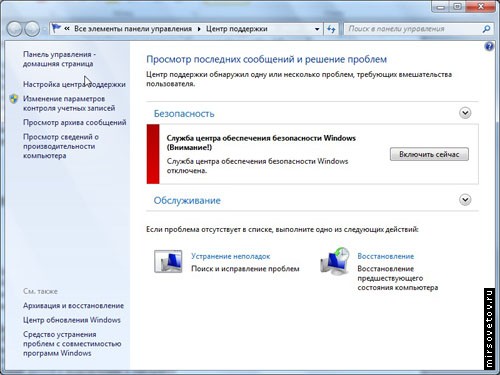 مدیریت دستگاه: هنگامی که یک دستگاه متصل است ، ممکن است یک پنجره نمایش داده شود که در آن بیشتر مورد استفاده قرار می گیرد این دستگاه... به عنوان مثال ، اگر دارای MFP (چاپگر-اسکنر-دستگاه کپی) هستید ، در صورت اتصال ، گزینه های مختلف اسکن و چاپ نمایش داده می شوند. در نسخه های قبلی ویندوز ، این مورد به منوهای مختلف تقسیم شده است که هنوز باید به آنها دسترسی داشت. نمونه ای از نحوه عملکرد این عملکرد در وب سایت مایکروسافت:
مدیریت دستگاه: هنگامی که یک دستگاه متصل است ، ممکن است یک پنجره نمایش داده شود که در آن بیشتر مورد استفاده قرار می گیرد این دستگاه... به عنوان مثال ، اگر دارای MFP (چاپگر-اسکنر-دستگاه کپی) هستید ، در صورت اتصال ، گزینه های مختلف اسکن و چاپ نمایش داده می شوند. در نسخه های قبلی ویندوز ، این مورد به منوهای مختلف تقسیم شده است که هنوز باید به آنها دسترسی داشت. نمونه ای از نحوه عملکرد این عملکرد در وب سایت مایکروسافت: http://windows.microsoft.com/ru-RU/windows7/device-stage
پخش مستقیم فایل های رسانه ای از جمله فناوری Play To: پخش جریانی زمانی است که یک پرونده در یک رایانه پخش می شود (سرور پخش) ، و بقیه رایانه ها به عنوان گیرنده عمل می کنند. به نظر می رسد چیزی شبیه به پخش رادیویی ، اما در شبکه محلی... فناوری PlayTo به شما این امکان را می دهد که انتخاب کنید در کدام رایانه پرونده مشخص شده پخش شود ، یعنی به شما امکان می دهد پخش خود را شخصی کنید. با بارگیری یک فیلم آزمایشی از وب سایت مایکروسافت می توانید فن آوری PlayTo را تحسین کنید:
http://windows.microsoft.com/ru-RU/windows7/products/features/play-to
پشتیبانی از بلوتوث: پشتیبانی از دستگاه های بلوتوث
مجموعه اصلی بازی ها: مجموعه استاندارد بازی ها (Klondike ، Minesweeper ، Spider ...).
مدیر اعتبارات: به شما امکان می دهد با آن کار کنید حساب ها کاربران (اضافه کردن ، تغییر نام ، تنظیم گذرواژه و سایر ویژگیهای مربوط به حساب).
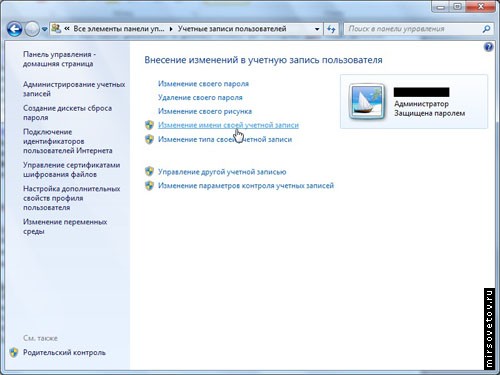 Aero Snap: طبق گفته MirSovetov ، یک عملکرد مفید: تغییر اندازه سریع ویندوز هنگام کشیدن آنها به مرزهای صفحه. به عنوان مثال ، هنگامی که می خواهید دو را در کنار هم مشاهده کنید سند ورد در همان زمان: قبلاً باید ابعاد را به صورت دستی تنظیم می کردید ، اکنون فقط یک سند را به سمت چپ و سند دیگر را به سمت راست صفحه می کشید. هنگام "کشیدن" پنجره ها از این موقعیت ها ، پنجره ها اندازه قبلی خود را بازیابی می کنند. به اندازه کافی عجیب ، حتی در سیستم هایی وجود دارد که رابط Aero ندارند.
Aero Snap: طبق گفته MirSovetov ، یک عملکرد مفید: تغییر اندازه سریع ویندوز هنگام کشیدن آنها به مرزهای صفحه. به عنوان مثال ، هنگامی که می خواهید دو را در کنار هم مشاهده کنید سند ورد در همان زمان: قبلاً باید ابعاد را به صورت دستی تنظیم می کردید ، اکنون فقط یک سند را به سمت چپ و سند دیگر را به سمت راست صفحه می کشید. هنگام "کشیدن" پنجره ها از این موقعیت ها ، پنجره ها اندازه قبلی خود را بازیابی می کنند. به اندازه کافی عجیب ، حتی در سیستم هایی وجود دارد که رابط Aero ندارند. 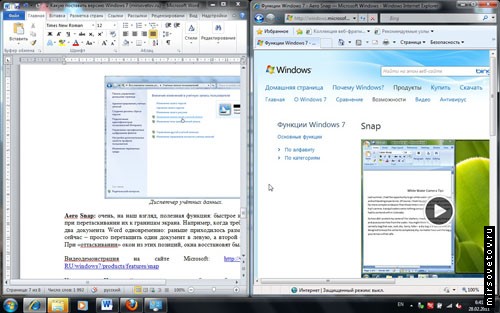 نسخه ی نمایشی (ویدیو) در وب سایت مایکروسافت:
نسخه ی نمایشی (ویدیو) در وب سایت مایکروسافت: http://windows.microsoft.com/ru-RU/windows7/products/features/snap
همچنین ، در Starter Edition ، نمی توانید تصویر زمینه دسک تاپ را تغییر دهید. نسخه اولیه آن معمولاً در نت بوک وجود دارد ، اما جایگزینی آن با نسخه قدرتمندتری کاملاً امکان پذیر است. همچنین راه اندازی برخی از برنامه ها محدودیت هایی دارد ، به عنوان مثال ، برخی از بازی ها تحت این سیستم عامل اجرا نمی شوند.
Windows 7 Home Basic
شامل همه موارد موجود در مبتدی و علاوه بر این تعدادی از ویژگی های دیگر است.تصاویر کوچک در نوار وظیفه: وقتی نشانگر را روی نماد برنامه در نوار وظیفه نگه دارید و نگه دارید ، یک پنجره کوچک نمایش داده می شود که نشان می دهد برنامه در حال حاضر چه کاری انجام می دهد. این پنجره حتی می تواند ویدئو را نیز پخش کند. اگر چندین پنجره در آن باز باشد ، می تواند چندین طرح در هر برنامه وجود داشته باشد. به طور خلاصه ، اینها چیزی شبیه عکسهای صفحه از پنجره در نوار وظیفه است:
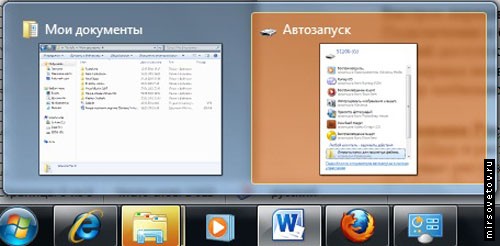 تعویض سریع کاربر: پشتیبانی از سوئیچینگ به کاربر دیگر بدون اینکه ابتدا پنجره ها و برنامه های کاربر فعلی بسته شود.
تعویض سریع کاربر: پشتیبانی از سوئیچینگ به کاربر دیگر بدون اینکه ابتدا پنجره ها و برنامه های کاربر فعلی بسته شود. اتصال به شبکه های بی سیم در حال پرواز: وقتی کلیک روی نماد کلیک کردید شبکه های بی سیم نوار وظیفه لیستی از شبکه های بی سیم موجود (و اطلاعات مربوط به آنها را در راهنمای ابزار) نمایش می دهد که می توانید به آنها متصل شوید
 اشتراک اتصال اینترنت: امکان دسترسی به اینترنت همان شبکه ، متصل به اینترنت.
اشتراک اتصال اینترنت: امکان دسترسی به اینترنت همان شبکه ، متصل به اینترنت. پشتیبانی از چند مانیتور: نمایشگر کارگر دسک تاپ ویندوز و برنامه های دیگر مانیتورهای متصل به این کامپیوتر؛ گزینه های مختلفی برای نمایش وجود دارد. با کلیک راست روی دسک تاپ و انتخاب "وضوح صفحه" می توان به این پارامترها دسترسی داشت:
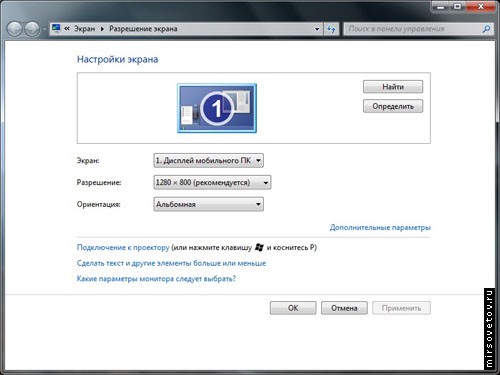 در این حالت ، سیستم دارای یک مانیتور است. اگر چندین نفر وجود داشته باشد ، در کنار مانیتور با شماره 1 ، مانیتور با شماره 2 ظاهر می شود ، در لیست کشویی "صفحه" پیشنهاد می شود مانیتور مورد نظر را انتخاب کنید.
در این حالت ، سیستم دارای یک مانیتور است. اگر چندین نفر وجود داشته باشد ، در کنار مانیتور با شماره 1 ، مانیتور با شماره 2 ظاهر می شود ، در لیست کشویی "صفحه" پیشنهاد می شود مانیتور مورد نظر را انتخاب کنید. مرکز تحرک ویندوز: این برای لپ تاپ ها و نت بوک ها است ، به شما امکان می دهد به وظایف سریعاً استفاده شده مخصوص این نوع سیستم دسترسی پیدا کنید:
 این نسخه از تجهیزات برای نمایش ارائه ها (توانایی اتصال پروژکتورها) پشتیبانی نمی کند.
این نسخه از تجهیزات برای نمایش ارائه ها (توانایی اتصال پروژکتورها) پشتیبانی نمی کند. Windows 7 Home Premium
شامل همه موارد موجود در Home Basic ، بعلاوه برخی از قابلیتها علاوه بر اینها.Aero Glass و Windows Advanced Navigation (Aero Shake and Aero Peek، Aero Snap): Aero Glass یک سبک و انیمیشن نمایش پنجره نیمه شفاف است که قابلیت تنظیم شفافیت ، رنگ و ... را دارد. "برای خودت." Aero Shake مخفی کردن همه پنجره ها به جز پنجره انتخاب شده است. برای بازیابی همه پنجره ها ، به راحتی پنجره فعال را "لرزان" کنید. تظاهرات (فیلم):
http://windows.microsoft.com/ru-RU/windows7/products/features/shake
Aero Peek - "اشعه ایکس" برای ویندوز - به شما امکان می دهد "از طریق ویندوز" نگاه کنید ، در حالی که رئوس مطالب ویندوز بر روی صفحه باقی می ماند ، اما محتوای آنها از بین می رود (به جز پنجره انتخاب شده). تظاهرات (فیلم):
http://windows.microsoft.com/ru-RU/windows7/products/features/peek
Windows Touch (لمس و جوهر): برای رایانه های لوحی طراحی شده است. به شما امکان می دهد با کلیک کردن روی عناصر رابط روی صفحه با سیستم کار کنید.
ایجاد گروه خانگی: گروه خانگی چیست - به پاراگراف مربوطه در شرح قابلیت های نسخه "اولیه" مراجعه کنید. در این نسخه علاوه بر عضویت ، می توانید گروه های خانگی نیز ایجاد کنید. تفاوت اساسی این است که در نسخه "اولیه" انتخاب پرونده ها و چاپگرها برای اشتراک گذاری از این طریق غیرممکن بود ، اما در این نسخه امکان پذیر بود.
Windows Media Center: برنامه برای دسترسی سریع به عملکردهای چندرسانه ای Windows: تماشای و ضبط تلویزیون ، تماشای فیلم و عکس ، گوش دادن به موسیقی ... برای استفاده در دستگاه های دارای صفحه لمسی بهینه شده است.
پخش و ویرایش فیلم DVD: اگر می توانید DVD را در هر نسخه ای پخش کنید ، در صورت لزوم کدک مناسب را تحویل دهید ، در اینجا این کدک از جعبه خارج شده است و با نام DVD Studio نیز موجود است.
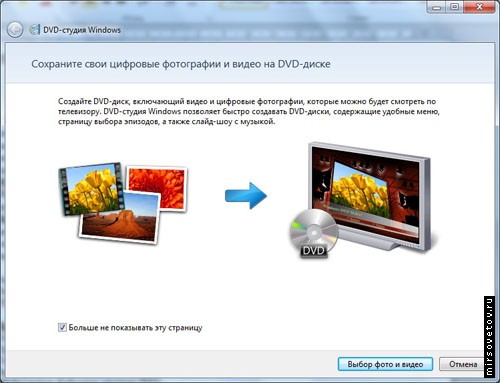 مجموعه گسترده بازی ها: به بازی های استاندارد شطرنج ، فال ماهجونگ ، تخته نرد و سایر موارد اضافه شده است.
مجموعه گسترده بازی ها: به بازی های استاندارد شطرنج ، فال ماهجونگ ، تخته نرد و سایر موارد اضافه شده است. قیچی ، یادداشت ها: "قیچی" نه فقط ، بلکه به شما امکان می دهد هر ناحیه از صفحه را انتخاب کنید و فقط از این قسمت عکس صفحه بگیرید. یادداشت های مهم مانند "برچسب" های روی دسکتاپ برای حافظه هستند. این عملکرد برای خوانندگان MirSovetov که رایانه های شخصی رایانه لوحی دارند مفید خواهد بود - می توانید با دست یادداشت برداری کنید.

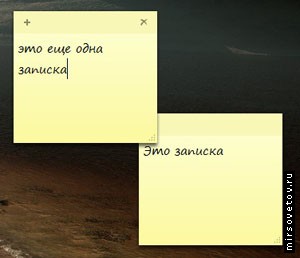 نمایش ویندوز (در نمایشگر ثانویه): فناوری دریافت و نمایش داده ها از رایانه در نمایشگرهای دیگر. به عنوان مثال ، نمایش عکس از رایانه در قاب عکس.
نمایش ویندوز (در نمایشگر ثانویه): فناوری دریافت و نمایش داده ها از رایانه در نمایشگرهای دیگر. به عنوان مثال ، نمایش عکس از رایانه در قاب عکس. ویندوز 7 حرفه ای (حرفه ای)
همه ویژگی های Home Extended را شامل می شود ، چندین ویژگی دیگر اضافه شده است.چاپ مبتنی بر مکان: بیایید بگوییم که شما از یک لپ تاپ استفاده می کنید و آن را در محل کار متصل می کنید. در محل کار یک چاپگر وجود دارد ، در خانه یک چاپگر وجود دارد. پیش از این ، شما مجبور بودید هر بار چاپگر خود را دوباره پیکربندی کنید یا در بهترین حالت ، چاپگر پیش فرض مناسب را انتخاب کنید. با این عملکرد ویندوز به یاد می آورد که چاپگر به کدام شبکه متصل است و هنگام اتصال مجدد به این شبکه ، تنظیمات مربوط به آن را به طور خودکار بازیابی می کند.
پیوستن به دامنه و خط مشی های گروه: به شما امکان می دهد خط مشی های گروه را تنظیم کنید (مجموعه قوانینی که مطابق آنها محیط ویندوز پیکربندی شده است ، معمول برای سیستم های چند کاربره) و امکان افزودن رایانه به دامنه (دامنه گروهی از رایانه ها با همان سیاست های امنیتی است).
اتصالات دسک تاپ از راه دور (میزبان): به شما امکان می دهد از راه دور به کامپیوتر متصل شوید و برای آن کار کنید کامپیوتر از راه دور گویی پشت آن هستید.

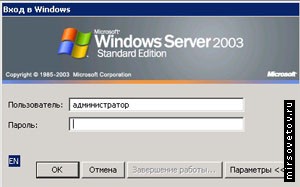 پیشوند "میزبان" به این معنی است که رایانه می تواند مانند هر کسی که به ویژگی دسک تاپ از راه دور متصل است عمل کند.
پیشوند "میزبان" به این معنی است که رایانه می تواند مانند هر کسی که به ویژگی دسک تاپ از راه دور متصل است عمل کند. پشتیبان پیشرفته (خط مشی شبکه و گروه): همه موارد همان بایگانی منظم است ، اما توانایی بایگانی تنظیمات شبکه و خط مشی های گروه را اضافه می کند.
رمزگذاری فایل سیستم (EFS): به شما امکان می دهد تا پرونده ها و پوشه های خود را از سایر کاربران رمزگذاری کنید (هنگام استفاده از فایل سیستم های NTFS) نحوه رمزگذاری و نحوه رمزگذاری ، موضوع مقاله جداگانه ای است.
مرکز تحرک ویندوز: حالت ارائه اضافه شده ("مرکز تحرک" چیست - به توضیحات Home Basic Edition مراجعه کنید) امکان نمایش تصویر بر روی پروژکتور را فراهم می کند:
 پوشه های آفلاین: امکان کپی کردن خودکار محتویات پرونده های سرور در دیسک کامپیوتر محلی؛ کاربر می تواند به پرونده ها دسترسی پیدا کند حتی اگر سروری که روی آنها ذخیره شده است از شبکه خارج شود. به صورت دوره ای ، ویندوز پرونده ها را در پوشه های آفلاین با محتوای فایل های موجود در سرور هماهنگ می کند.
پوشه های آفلاین: امکان کپی کردن خودکار محتویات پرونده های سرور در دیسک کامپیوتر محلی؛ کاربر می تواند به پرونده ها دسترسی پیدا کند حتی اگر سروری که روی آنها ذخیره شده است از شبکه خارج شود. به صورت دوره ای ، ویندوز پرونده ها را در پوشه های آفلاین با محتوای فایل های موجود در سرور هماهنگ می کند. حالت ویندوز XP: به شما امکان می دهد سیستم عامل Windows XP را در ویندوز 7 اجرا کنید. و مانند آنکه آن را نصب کرده اید با آن کار کنید. برنامه ها را در آنجا نصب کنید ، بازی ها را برای XP و غیره اجرا کنید در همان زمان ، یک اتصال "شفاف" با ویندوز 7 وجود دارد: به عنوان مثال ، شما می توانید به راحتی با کشیدن و رها کردن آنها از دسک تاپ Win7 به Win XP و بالعکس ، فایلها را از Win7 به Win XP (و بالعکس) کپی کنید.
همچنین ، این عملکرد می تواند به عنوان ابزاری برای راه اندازی برنامه ها در ویندوز 7 کار کند: پنجره ویندوز XP باز نمی شود ، اما تمام شرایطی که برنامه در XP واقعی کار می کند تقلید می شود ، که با گزینه های موجود در برگه "سازگاری" به دست نمی آید. انصافاً باید توجه داشت که چنین برنامه هایی زیاد نیستند.
این ویژگی نیاز به نصب Virtual PC دارد ، ابزاری برای مجازی سازی.
یادداشت برای یک حرفه ای. با شروع این نسخه ، توزیع شامل موارد ضروری مانند lusrmgr.msc (مدیریت کاربران محلی و گروه ها) ، gpedit.msc (ویرایشگر سیاست های گروه) ، secpol.msc (خط مشی های امنیتی) است.
Windows 7 Ultimate و Enterprise
نسخه ها شامل همه موارد موجود در Professional هستند و برای این موارد:BitLocker و BitLocker برای رفتن: این وسیله ای برای محافظت و رمزگذاری اطلاعات در آن است دیسکهای سخت (BitLocker) و درایوهای USB (BitLocker To Go). بحث درباره نحوه کار و نحوه پیکربندی آن از حوصله این مقاله خارج است. بیشتر کاربران خانگی نیازی به این برنامه ها ندارند (مگر اینکه با داده ها کار کنید ، دسترسی یک شخص خارجی به آن بسیار نامطلوب است).
AppLocker: این علاوه بر سیاست های گروهیکه تعیین می کند کدام برنامه ها می توانند بر روی رایانه های موجود در شبکه اجرا شوند. ابزاری برای سرپرستان ، مدیریت شده از کنسول ویندوز Power Shell ، یک کاربر عادی کاملاً نیازی ندارد ، فقط اگر کودکان را از راه اندازی اسباب بازی منع کند. اما این یک "توپ گنجشک" است - ابزارهای راحت تری وجود دارد.
دسترسی مستقیم: به شما امکان می دهد با استفاده از یک سرور ویژه از خانه به شبکه داخلی سازمان دسترسی پیدا کنید. باز هم ، کاربر عادی به آن نیازی ندارد.
BranchCache: داده های سرورهای از راه دور را در منابع شبکه محلی ذخیره می کند. باعث صرفه جویی در وقت کار در بارگیری فایل ها می شود ، و گاهی عملکرد برنامه های وب را بهبود می بخشد. چرا این در رایانه خانگی وجود دارد؟
رابط کاربری چند زبانه (بسته های زبان): به شما امکان می دهد بسته های زبانی را نصب کنید ، در نتیجه می توان برای هر کاربر در یک رایانه زبان مادری انتخاب کرد. مربوط به دفاتر فراملیتی.
جستجوی "شرکت": جستجو در شبکه سازمان ، از جمله در پایگاه داده و غیره ، با درجه بالایی از مکاتبه بین نتیجه برگشتی و نتیجه درخواستی.
بهبود در استقرار محیط های مجازی (VDI): فناوری که به شما امکان می دهد در برنامه های صدور مجوز (و موارد دیگری) صرفه جویی کنید - وقتی در یک سرور مستقر شوید رایانه های مجازی، کاربران با آنها کار می کنند مثل اینکه "واقعی" باشند.
راه اندازی از دیسک های سخت مجازی (VHD): مجازی hDD - این یک فایل است ، می توان گفت ، یک تصویر ، که دارای سیستم فایل ، داده ها و غیره است. این عمدتا در استفاده می شود ماشین های مجازی... اما با این عملکرد می توانید ویندوز 7 را از چنین پرونده ای بوت کنید. به شما اجازه می دهد چندین مورد داشته باشید نسخه های ویندوزمستقل از یکدیگر ، بر روی یک دیسک سخت "واقعی" (فیزیکی).
بله ، می خواهم به این نکته توجه کنم windows Player Media Player در تمام نسخه های Windows 7 در دسترس است. همچنین اخیراً امکان انتخاب مرورگر مورد نظر در هنگام امکان پذیر است نصب ویندوز 7 (اصطلاحاً "گفتگوی انتخاب مرورگر") ، تقریباً همه مرورگرهای معروف (Opera ، Chrome ، Firefox ، IE ...) برای انتخاب در دسترس هستند.
کدام نسخه از ویندوز 7 را باید انتخاب کنید؟
با این کار شرح "تراشه" های نسخه های مختلف به پایان می رسد. بیایید خلاصه کنیم. اما قبل از آن ، بیایید مخاطبان کاربر را به گروه تقسیم کنیم. این بخش بسیار دلخواه است و مشخصه طیف اصلی وظایفی است که کاربر در زندگی روزمره حل می کند. این تقسیم بندی به نوعی توسط نویسنده در طی 7 سال کار در زمینه IT به طور نامحسوس استنباط شده است ، شاید تا حدودی ذهنی باشد:- رده 1: کاربران تازه کار / کاربران عمومی. آنها یا تازه شروع به یادگیری اصول کار با کامپیوتر کرده اند یا از رایانه به عنوان ماشین تحریر و گشت و گذار در اینترنت استفاده می کنند. به صورت دوره ای فیلم تماشا کنید ، موسیقی گوش دهید
- دسته 2: کاربران پیشرفته / علاقه مند. دیگر کافی نیست که آنها فقط "با کامپیوتر کار کنند" بلکه آنها به دنبال راه هایی برای کار سریعتر ، راحت تر و آسان تر این کار هستند. و همچنین در بسیاری از موارد آنها سعی می کنند درک کنند "چگونه کار می کند" و "چه کار دیگری می توان انجام داد".
- دسته 3: متخصصان فناوری اطلاعات / دانشجویان IT. از نظر آنها کامپیوتر یک حرفه است. آنها همه کارها را با کمک آن انجام می دهند - از استفاده از ناخن با کامپیوتر تا توسعه سیستم های کنترل بزرگ برای چیزی و سیستم های امنیتی. آنها معمولاً به قابلیتهای بیشتری از سیستم عامل نیاز دارند.
برای دسته 2 ، این نسخه نیز جذاب است ، اگرچه Windows 7 Professional مناسب آنها است. اما "حرفه ای" تقریباً 1.5 برابر "Home Extended" گران است.
دسته 3 برای Windows 7 Professional مناسب تر است - اغلب آنها به ویژگی هایی نیاز دارند که فقط در Professional موجود است.
Windows 7 Maximum را می توان برای کسانی که حداقل در یک سازمان بزرگ کار می کنند توصیه کرد مدیر سیستم یا می خواهد بدون نگرانی در مورد خرید و پیکربندی نرم افزار شخص ثالث که ممکن است همیشه مطابق انتظار عمل نکند ، داده های خود را با BitLocker رمزگذاری کند ، یعنی ممکن است با این نسخه از ویندوز سازگار نباشد.
چرا ما به هیچ یک از خوانندگان MirSovetov "Primary" و "Home Basic" توصیه نمی کنیم؟ زیرا ، به نظر ما ، این سیستم ها کمی معیوب هستند ، بسیار کاهش یافته و از عملکردهای مفیدی که غالباً در دنیای مدرن مورد نیاز است ، عاری است. این فقط صرفه جویی در هزینه است. علاوه بر این ، نسخه "اولیه" در روسیه و CIS فروخته نمی شود.
همه موارد بالا به عنوان حقیقت در بالاترین نمونه ارائه نشده است ، با توجه به اینکه بسیاری از آنها ویندوز نمی خرند ، بلکه از منابع مختلف اینترنتی بارگیری می کنند ، این انتخاب با خود شماست - بحث پس انداز پول وجود ندارد. خوب ، کسانی که صادقانه سیستم عامل خریداری می کنند باید با مسئولیت پذیری به انتخاب تحریریه نزدیک شوند ، زیرا این پول متعلق به شماست و برای چیزی که هرگز استفاده نخواهید کرد ، پرداخت بیش از حد احمقانه است.
موارد استثنا (بدون آنها کجا می توانیم برویم!). اگر رایانه لوحی یا دستگاهی دارید صفحه لمسی - بهتر است حداقل Windows 7 Home Premium را نصب کنید. اگر به عملکرد ارائه (اتصال پروژکتور بدون مشکل) نیاز دارید - به نظر می رسد ، انتخاب شما "حرفه ای" است؟ لازم نیست. از بین تمام ویژگی های این نسخه ، فقط یک عملکرد لازم است - و این تقریباً دو برابر بیش از حد هزینه دارد؟ آیا استفاده از یک ابزار شخص ثالث آسان نخواهد بود - تقریباً با هر پروژکتور و لپ تاپ ارائه می شود؟
قیمت های رسمی فعلی را می توان در اینجا یافت:
http://www.microsoftstore.ru/shop/ru-RU؟WT.mc_id\u003dStoreCountryToggle_RU
مقایسه کنید کدام یک از نسخه های عملیاتی است سیستم های ویندوز 7 بهتر است ، درست به همان اندازه غیرمنطقی ، مثلاً یک BMW اسپرت و KAMAZ. با چنین مقایسه ای ، همیشه پرسیدن این س logال منطقی است: آیا برای چه اهدافی و با چه معیاری بهتر است؟ بیایید نگاهی به هر نسخه از سیستم عامل بیندازیم تا مشخص کنیم کدام یک برای کدام نیاز مناسب است.
امروزه 6 نوع سیستم عامل ویندوز 7 وجود دارد که هر یک از آنها دارای ویژگی ها ، عملکرد و قابلیت های خاص خود هستند. علاوه بر این ، هزینه نسخه های مجاز نسبت مستقیم "ویژگی" آنها رشد می کند. اولین لیست این استارتر است. قیمت آن از حدود 1500 روبل شروع می شود. این نسخه کمترین نسخه است ، و فقط در قالب 32 بیتی منتشر می شود. DVD های موجود در این نسخه از ویندوز 7 قابل پخش یا ایجاد نیستند. به میز از راه دور راهی برای اتصال وجود ندارد و نمی توانید تصویر زمینه روی دسک تاپ را تغییر دهید. از اثر گرافیکی نسخه اولیه Aero پشتیبانی نمی کند. بودجه است سیستم عامل، که برای نت بوک ها ، ابزارهای کم کار و رایانه های قدیمی بسیار مناسب است. نسخه Home Basic دو برابر نسخه قبلی هزینه دارد. درست است ، از نظر عملکرد این نسخه دور نرفت. تنها تفاوت با نسخه اولیه وجود مرکز تحرک است. این سیستم عامل برای دستگاه های کم کار نیز مناسب است.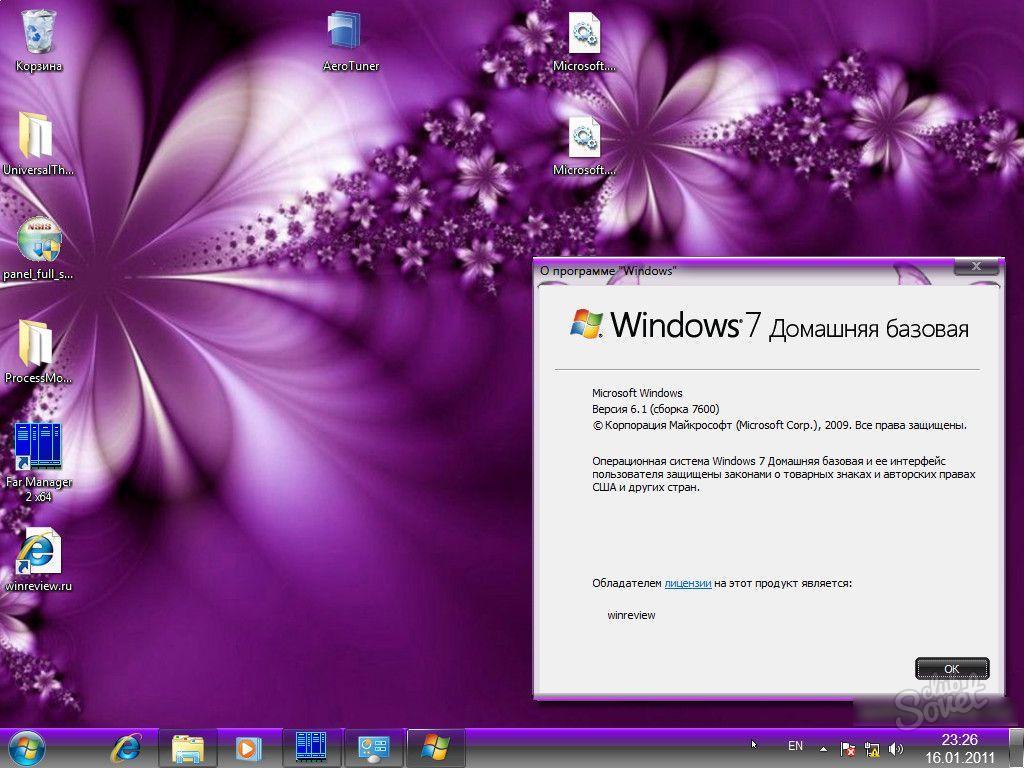

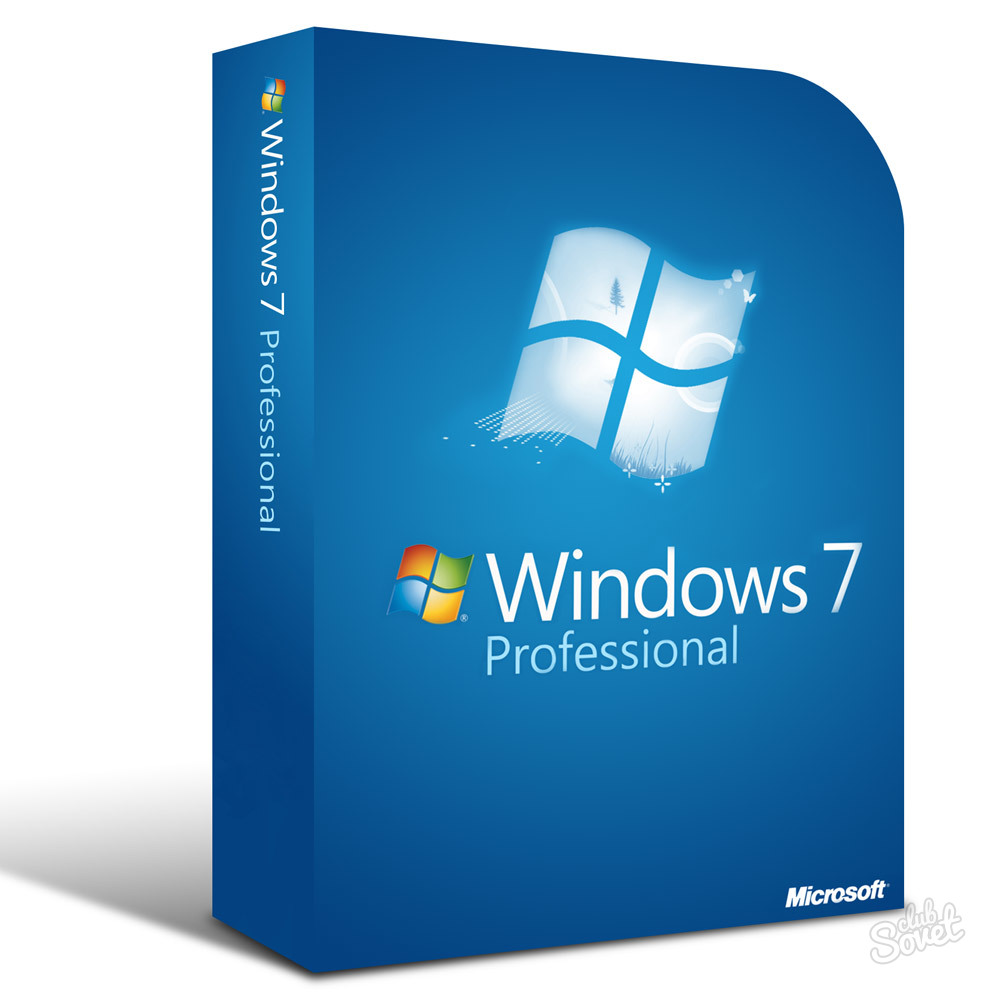
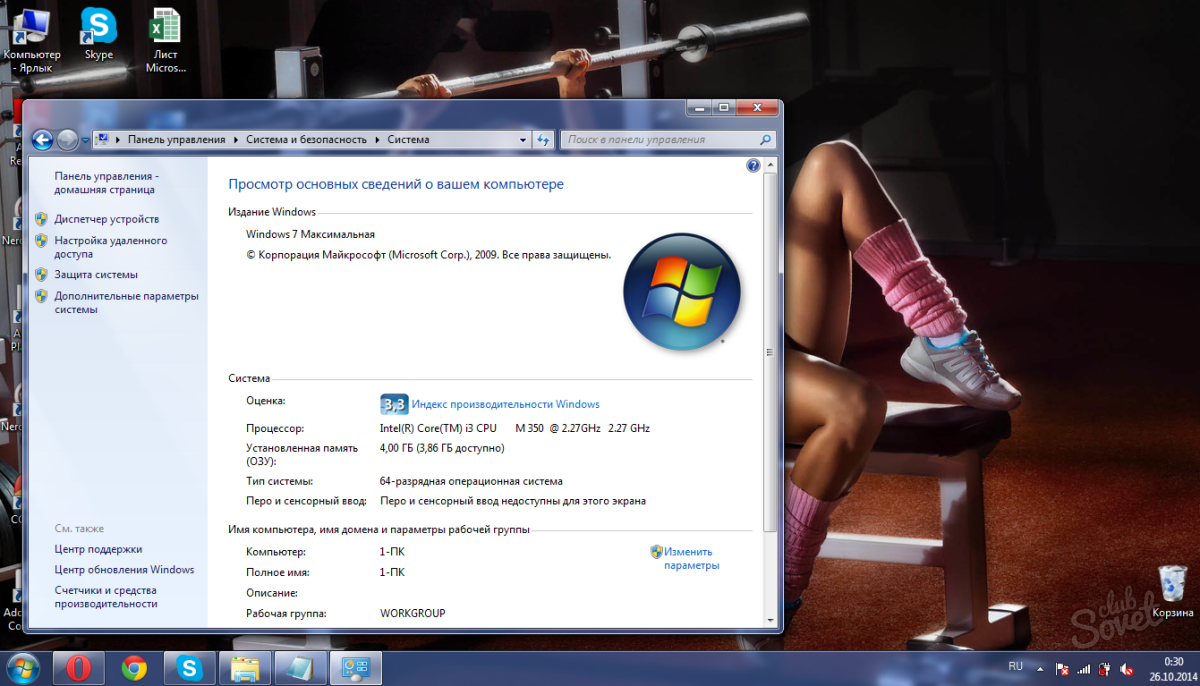
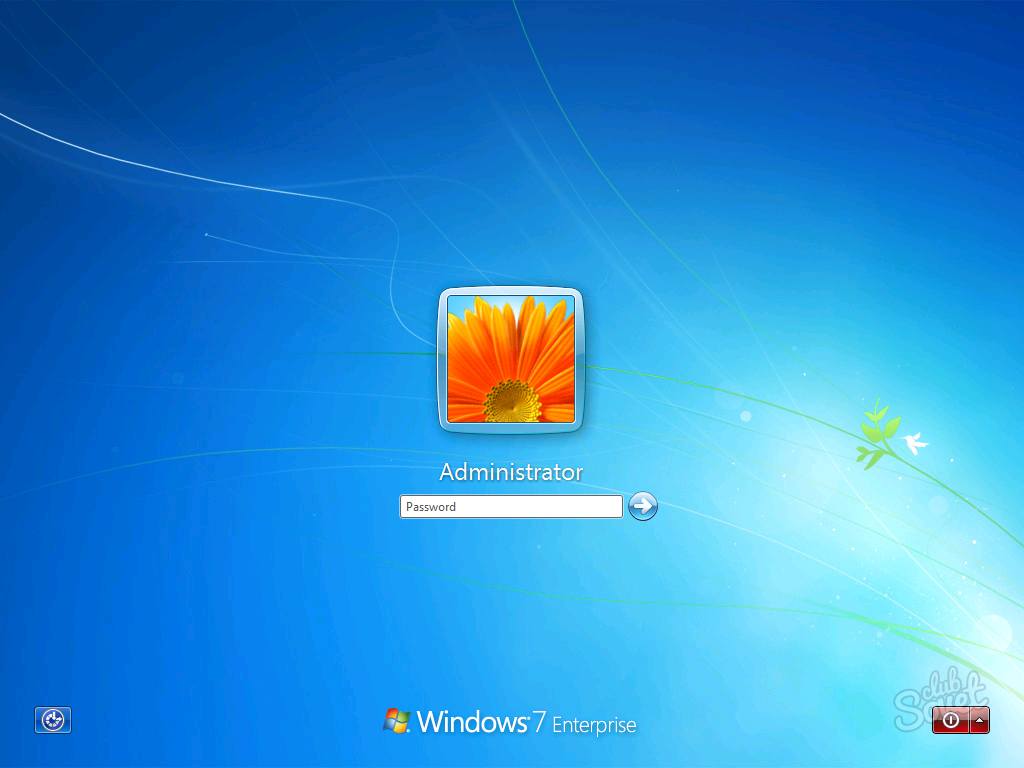
کارشناسان توصیه می کنند از نسخه Home Advanced یا Professional برای دستگاه خانگی خود استفاده کنید. صرف هزینه اضافی برای بقیه هیچ فایده ای ندارد ، مگر اینکه قصد داشته باشید از کامپیوتر خود برای اهداف خاصی استفاده کنید.
بسیاری از گیمرها این سال را دارند که "کدام ویندوز برای بازی ها بهتر است؟" در فواصل منظم ، هر شش ماه یکبار - هر سال افزایش می یابد. در این دوره است که بازی های جدید منتشر می شوند و برای بسیاری از آنها عملکرد بدتری نسبت به دوستانشان دارند.
یکی از دلایل ممکن چنین وضعیتی می تواند خودش باشد. بنابراین ، مقایسه مشخصات مختلف سیستم عامل برای اینکه بهترین گزینه برای بازی بهتر باشد مفید خواهد بود.
№1. آرم های ویندوز 7 ، 8 و 10
آنها در مقایسه شرکت می کنند. XP قبلاً از عمر خود گذشته است بازی های مدرن برای او طراحی نشده است. به طور کلی ویستا نوعی آزمایش ناموفق بود که برای همیشه در تاریخ باقی خواهد ماند ، اما در رایانه های کاربران نه.
مقایسه عملکرد
هر از گاهی ، متخصصان پورتال های مختلف آزمایشاتی را برای عملکرد سیستم عامل ها انجام می دهند.
این آزمایشات به شرح زیر انجام می شود: یک بازی راه اندازی می شود ، برنامه ای برای اندازه گیری عملکرد و سپس یک نمودار نهایی بر اساس نتایج آزمون تهیه می شود.
به عنوان مثال ، سه سیستم فوق در بازی BioShok Infinite مقایسه شدند. نتیجه همان چیزی است که در شکل 2 نشان داده شده است.
نوار آبی رنگ در این نمودار عملکرد را در 1080x1680 و نوار آبی را در 1920x1080 نشان می دهد. همانطور که می بینید ، هرکدام نسخه ویندوز ثابت شد که خوب است و شاخص ها برای همه تقریبا یکسان هستند.
هنوز بهترین ویندوز در این مقایسه 10 است ، اگرچه در رزولوشن بالاتر فقط 0.2 امتیاز بهتر از نسخه 8.1 دارد. در Metro Redux ، ویندوز 10 عملکرد بسیار بهتری نسبت به رقبای خود دارد.
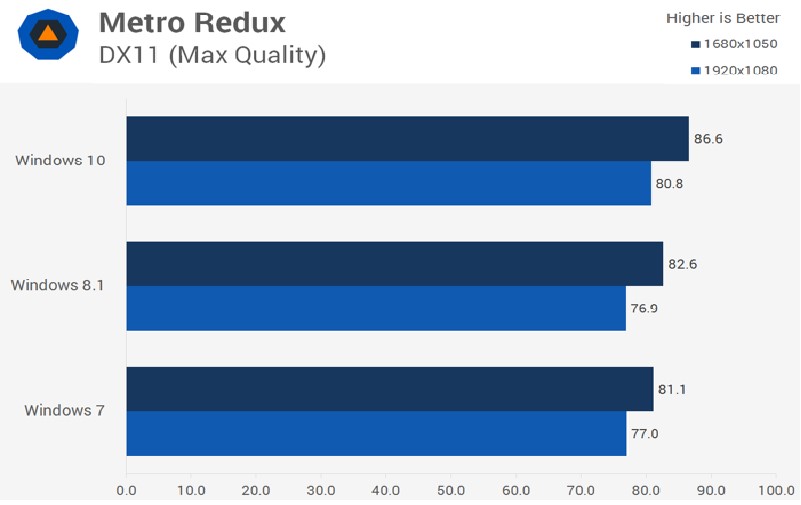
شماره 3 مقایسه سیستم عامل در Metro Redux
در اینجا با رزولوشن پایین 4 امتیاز و در رزولوشن بالاتر 3.9 از نسخه 8.1 جلوتر است. Crysis 3 ، یکی از سنگین ترین بازی های تاکنون ، رهبری نسخه دهم را تأیید کرد.
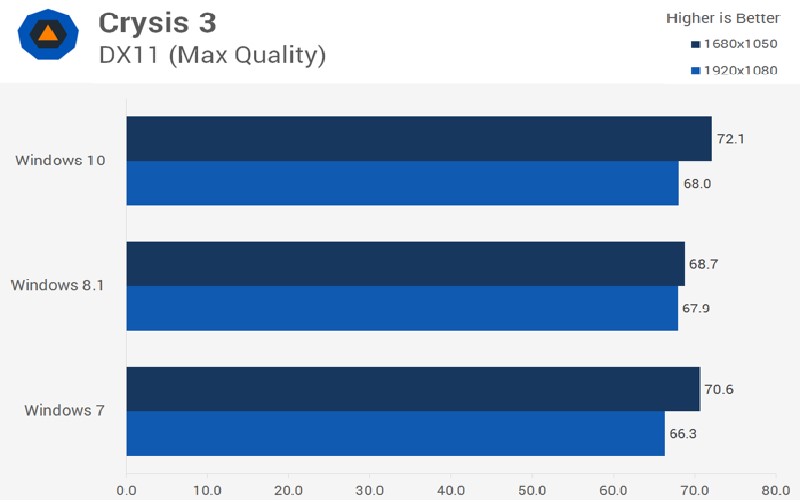
شماره 4 مقایسه سیستم عامل Crysis 3
اگرچه مقایسه ویندوز در این بازی نتایج بسیار غیرمنتظره ای را به همراه داشت - نسخه هفتم از هشتم پیشی گرفت و با وضوح کمتر تا 1.9 امتیاز ، اما ده سریعتر از نزدیکترین تعقیب کننده 1.5 امتیاز است.
مقایسه جالب دیگری توسط متخصصان سایت دیگری انجام شد. آنها ویندوز 7 x32 ، x64 و 8 x32 ، x64 را مقایسه کردند. بنابراین در مقایسه آنها ، نسخه 7 x64 برنده شد. در اینجا نمودار به دست آمده پس از مقایسه سیستم ها در بازی Call of Duty: Black Ops 2 است.
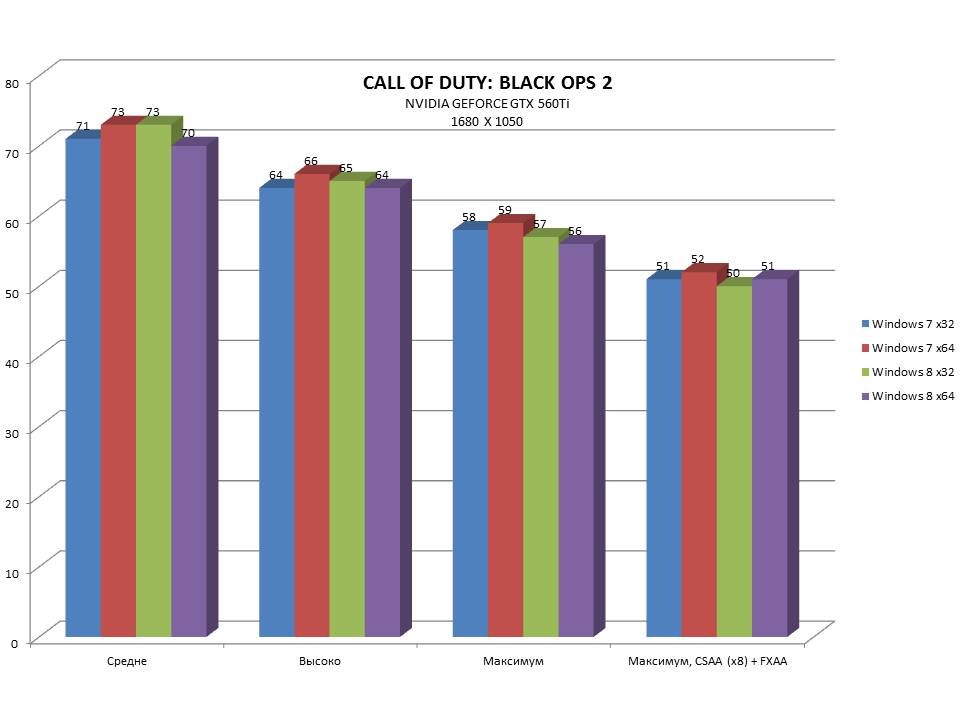
شماره 5 مقایسه سیستم عامل در Call of Duty: Black Ops 2
برای بازی های دیگر ، مانند Assasins Creed 3 و Far Cry 3 ، تقریباً همین نتیجه حاصل شد ، فقط با حاشیه حتی وسیع تر از ویندوز هفتم از هشتم. همه آزمایشات با همان سخت افزار تحت شرایط یکسان برای همه انجام شد.
از همه موارد بالا می توان نتیجه گیری زیر را انجام داد: بهترین اتاق عمل سیستم ویندوز از نظر عملکرد ، ویندوز 10 قرار دارد ، در مکان دوم ویندوز 7 قرار دارد و نسخه 8 رتبه بندی را می بندد. اما تاکنون این فقط یک نتیجه موقت است.
برای گیمر ویژگی های دیگری نیز مهم است که در ادامه به آنها خواهیم پرداخت.
مقایسه زمان بارگیری
البته برای یک گیمر مهم است که سیستم او هرچه سریعتر بوت شود. برنامه BootRacer سرعت بوت را برای همان سخت افزار آزمایش کرد سیستم های مختلف... نتیجه همان چیزی است که در شکل 6 مشاهده می شود.
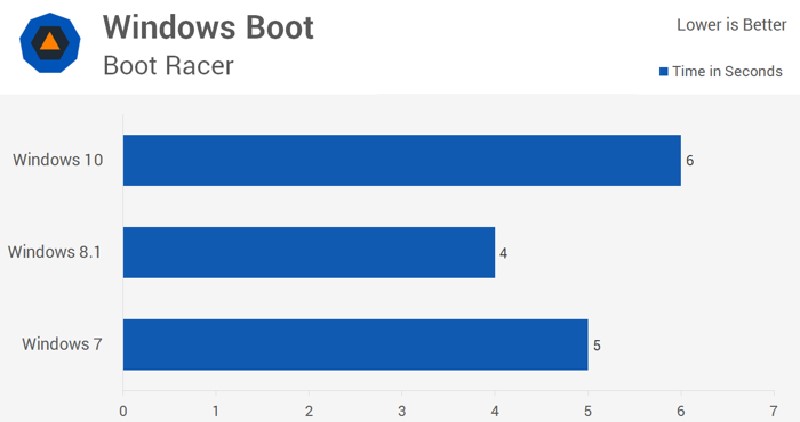
شماره 6 زمان بوت شدن توسط BootRacer اندازه گیری می شود
همانطور که می بینید ، ویندوز 8.1 برای راه اندازی به کمترین زمان نیاز دارد - فقط 4 ثانیه و بارگیری نسخه دهم بیشترین زمان را دارد - 6 ثانیه.
اما واقعیت این است که کاربر این تفاوت را احساس نخواهد کرد و ویندوز 7 که چندین سال است دوباره نصب نشده است ، خیلی بیشتر از بقیه راه اندازی می شود. بنابراین ، اگر می خواهید در رایانه خود بازی کنید ، به توصیه های زیر توجه کنید.
سایر برنامه ها چگونه کار می کنند
سرعت اجرای سیستم عامل تحت تأثیر پارامترهای بسیاری قرار دارد و برخی از آنها به وضوح در بازی ها ، بلکه در کار برنامه های دیگر قابل مشاهده هستند.
به عنوان مثال ، ما سرعت بایگانی را در برنامه WinRar آزمایش کردیم. در نتیجه ، نتایج نشان داده شده در شکل 7 بدست آمد.
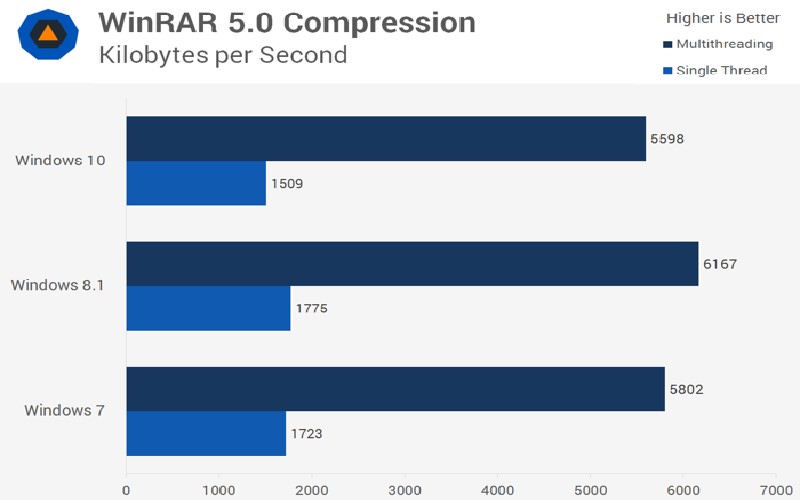
شماره 7 سرعت WinRar
نوار آبی نشان می دهد که چگونه برنامه در هنگام چند بوت شدن ، یعنی زمانی که سرویس ها و برنامه های دیگر در حال اجرا هستند ، کار می کند. رنگ آبی نتیجه ای است که می توان وقتی فقط WinRar کار می کند بدست آورد.
همانطور که مشاهده می کنید ، نسخه دهم سریعترین نسخه برای کنار آمدن با کار خود است و این هفت دوباره در جایگاه دوم قرار دارد. ویندوز 8 به طور فزاینده ای به عنوان یک خارجی در مبارزه برای بهترین سیستم عامل برای گیمرها به نظر می رسد.
هنگام آزمایش همین نتایج بدست آمد برنامه های Adobe فتوشاپ فقط در این حالت زمان بارگیری در ثانیه اندازه گیری شد.
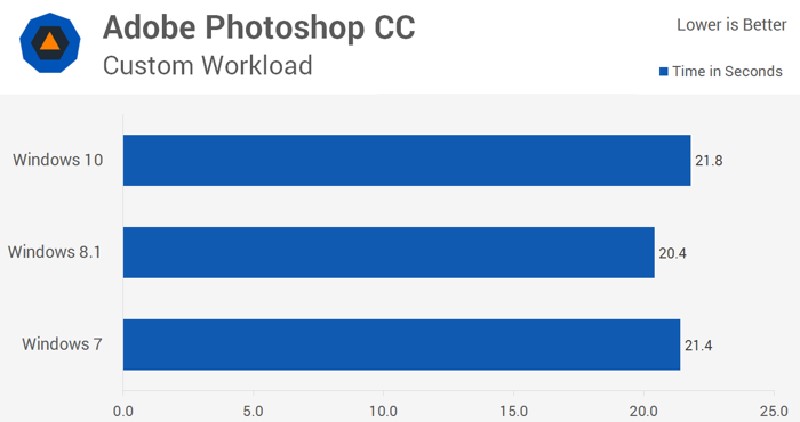
شماره 8 سرعت adobe کار می کند فتوشاپ
باز هم نسخه هشتم کمی از نسخه هفتم عقب است.

